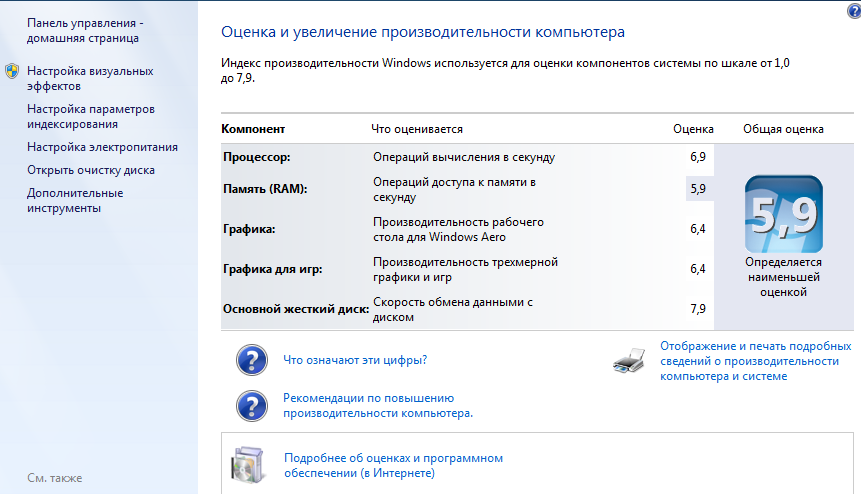Устанавливаем Windows 7 x64 на Macbook Air
 Процесс установки Windows 7 на MacBook Air довольно несложный процесс. Краткое описание. (установить windows 7 на mac)
Процесс установки Windows 7 на MacBook Air довольно несложный процесс. Краткое описание. (установить windows 7 на mac)
Что нам для этого нужно:
- 8 гиговая пустая флешка;
- дистрибутив Windows 7 x64 в iso образе;
- интернет по wi-fi (в MacBook Air нет Ethernet адаптера)
- немного свободного времени;
Процесс начинается с запуска MacBook Air, ввода первичных данных, подключения к сети Wi-Fi. Тут все просто и интуитивно.
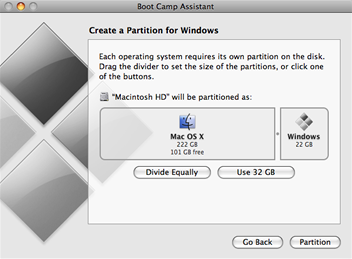 Далее знакомимся со стандартной утилитой Ассистент Boot Camp. С помощью нее мы разобьем винчестер на разделы, выделив под Windows нужное количество гигабайт. Если Вы планируете в качестве основной операционной системы использовать Windows, выделите на новый раздел максимально возможное место, оставив для штатной ОС пару свободных гигабайт.
Далее знакомимся со стандартной утилитой Ассистент Boot Camp. С помощью нее мы разобьем винчестер на разделы, выделив под Windows нужное количество гигабайт. Если Вы планируете в качестве основной операционной системы использовать Windows, выделите на новый раздел максимально возможное место, оставив для штатной ОС пару свободных гигабайт.
Затем выбираем iso образ Windows 7 x64. (Образ нужно скопировать на внутренний накопитель), оставляем галочки на создании флешки, загрузки дополнительного программного обеспечения для поддержки Windows и непосредственно установки Windows.
Ожидаем окончание процесса создания загрузочной флешки с драйверами.
Система автоматически перезагружается и начинается процесс установки Windows.
По-умолчанию Boot Camp создает раздел с файловой системой FAT-32. Незабываем переформатировать его стандартным установщиком Windows в NTFS.
Все! Windows 7 x64 устанавливается за 10 мин! Все нужные драйвера Вы найдете на флешке.
Если Вы прервали установку Windows, при следующем запуске можете увидеть черный экран с надписью:
mac no bootable device insert boot disk
Не пугаемся и при перезагрузке держим комбинацию клавиш Command + Option + P + R
Для выбора вариантов загрузки MacBoolk Air жмем клавишу Command (Там где Alt)
Скачать драйвера на Windows x64 для MacBoolk Air 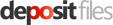
Оценка производительности Windows x64 для MacBoolk Air: